E考勤操作流程
指纹考勤快速操作指南
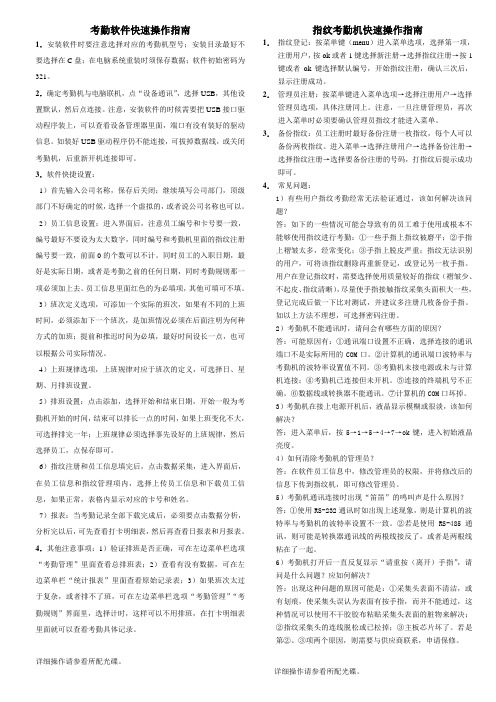
考勤软件快速操作指南1.安装软件时要注意选择对应的考勤机型号;安装目录最好不要选择在C盘;在电脑系统重装时须保存数据;软件初始密码为321。
2.确定考勤机与电脑联机,点“设备通讯”,选择USB,其他设置默认,然后点连接。
注意,安装软件的时候需要把USB接口驱动程序装上,可以查看设备管理器里面,端口有没有装好的驱动信息。
如装好USB驱动程序仍不能连接,可拔掉数据线,或关闭考勤机,后重新开机连接即可。
3.软件快捷设置:1)首先输入公司名称,保存后关闭;继续填写公司部门,顶级部门不好确定的时候,选择一个虚拟的,或者说公司名称也可以。
2)员工信息设置:进入界面后,注意员工编号和卡号要一致,编号最好不要设为太大数字,同时编号和考勤机里面的指纹注册编号要一致,前面0的个数可以不计。
同时员工的入职日期,最好是实际日期,或者是考勤之前的任何日期,同时考勤规则那一项必须加上去。
员工信息里面红色的为必填项,其他可填可不填。
3)班次定义选项,可添加一个实际的班次,如果有不同的上班时间,必须添加下一个班次,是加班情况必须在后面注明为何种方式的加班;提前和推迟时间为必填,最好时间设长一点,也可以根据公司实际情况。
4)上班规律选项,上班规律对应于班次的定义,可选择日、星期、月排班设置。
5)排班设置:点击添加,选择开始和结束日期,开始一般为考勤机开始的时间,结束可以排长一点的时间,如果上班变化不大,可选择排完一年;上班规律必须选择事先设好的上班规律,然后选择员工,点保存即可。
6)指纹注册和员工信息填完后,点击数据采集,进入界面后,在员工信息和指纹管理项内,选择上传员工信息和下载员工信息,如果正常,表格内显示对应的卡号和姓名。
7)报表:当考勤记录全部下载完成后,必须要点击数据分析,分析完以后,可先查看打卡明细表,然后再查看日报表和月报表。
4.其他注意事项:1)验证排班是否正确,可在左边菜单栏选项“考勤管理”里面查看总排班表;2)查看有没有数据,可在左边菜单栏“统计报表”里面查看原始记录表;3)如果班次太过于复杂,或者排不了班,可在左边菜单栏选项“考勤管理”“考勤规则”界面里,选择计时,这样可以不用排班,在打卡明细表里面就可以查看考勤具体记录。
考勤常见操作详细介绍

考勤常见操作详细介绍1.数据库初始化(一般初次使用,做这一步要小心)步骤:系统管理━━数据库管理━━库维护━━单击“初始化”即可。
2.数据库备份(建议经常备份)步骤:系统管理━━数据库管理━━库维护━━单击“备份”━━选择备份的目录(建议自已建一个安全的目录,且不要跟安装目录在同一个驱动器)━━输入备份文件名(建议使用日期命名更好,例:2003-10-15)。
3.人事资料录入步骤:人事管理━━人员管理━━输入相关字段的资料(注:用户ID、卡号(卡号必须为6位数字,且不能重复)姓名、厂部、部门、班组(若没,则可不选)、进厂日期是必须输入的)━━单击“新增”即可。
4.发卡(建议输入好人事资料之后再发卡)步骤:通讯管理━━卡片管理━━选择某个部门下的某个员工━━选择读卡机和下发卡机━━用卡在读卡机上感应一下━━单击“读卡”━━单击“发卡”即可。
5.离职处理(建议结算好工资之后再做此操作)步骤:人事管理━━离职处理━━输入员工的用户ID号(其它资料自动显示出来)━━单击“离职”即可(若没联机,则其卡号应先联机压缩再离职,否则其卡号还可使用)。
6.人事资料修改(当员工资料有变动时做此操作)步骤:人事管理━━信息变更━━选择一个员工━━选择一个变更内容(指字段,如姓名等)━━在变更后输入新的内容━━单击“变更”即可。
7. 数据采集(建议尽量多采集,采集之后清除考勤数据,否则下次会采集相同的数据)步骤:通讯管理━━数据采集━━选中一台机器━━单击“采集”(当数据量大时,采集时间会长一点,请耐心等待)━━采集完毕(建议采集之后清除考勤数据)。
8.考勤班次设置(指员工上下班时间,假如有登记加班,就要设一个班次加班)班次:指员工一天上班时间表,如8:00—12:00,13:00—17:00,20:00—23:00等时段:指一次上下班打卡,如8:00—12:00或13:00—17:00等注:一个班次可以有1个以上、6个以下的时段设置,即最多设置12个打卡点提前时间、延时时间:指员工提前多少时间来上班和员工推迟多少时间下班,在这个时间内还可记出勤、加班。
e-office考勤说明书
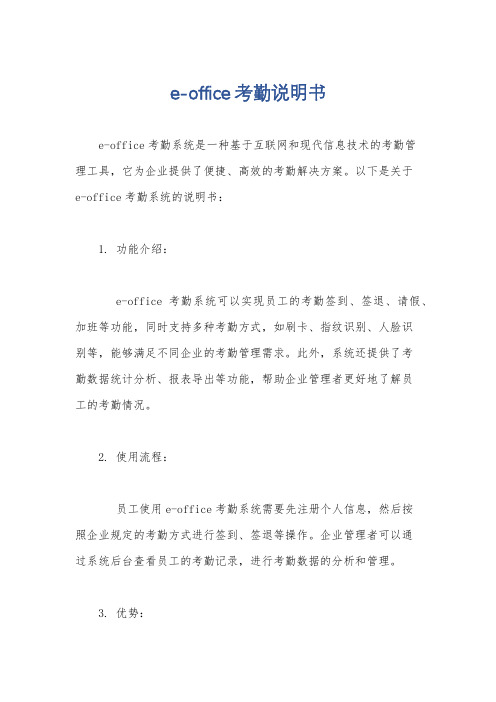
e-office考勤说明书
e-office考勤系统是一种基于互联网和现代信息技术的考勤管
理工具,它为企业提供了便捷、高效的考勤解决方案。
以下是关于
e-office考勤系统的说明书:
1. 功能介绍:
e-office考勤系统可以实现员工的考勤签到、签退、请假、加班等功能,同时支持多种考勤方式,如刷卡、指纹识别、人脸识
别等,能够满足不同企业的考勤管理需求。
此外,系统还提供了考
勤数据统计分析、报表导出等功能,帮助企业管理者更好地了解员
工的考勤情况。
2. 使用流程:
员工使用e-office考勤系统需要先注册个人信息,然后按
照企业规定的考勤方式进行签到、签退等操作。
企业管理者可以通
过系统后台查看员工的考勤记录,进行考勤数据的分析和管理。
3. 优势:
e-office考勤系统的优势在于其便捷性和高效性。
员工可以通过手机App或电脑进行考勤操作,无需额外的硬件设备,大大提高了考勤的便利性。
同时,系统能够自动生成考勤报表,帮助企业管理者更好地监控和管理员工的考勤情况,提高了考勤管理的效率。
4. 安全性:
考虑到考勤数据的安全性,e-office考勤系统采用了严格的数据加密和权限控制机制,保障考勤数据的安全性和可靠性,防止数据泄露和篡改。
总之,e-office考勤系统是一种功能强大、操作简便、安全可靠的考勤管理工具,能够有效地帮助企业管理者进行考勤管理,提高管理效率和员工工作积极性。
希望以上信息能够对你有所帮助。
安排员工考勤的操作流程

安排员工考勤的操作流程员工考勤是企业管理中非常重要的一项工作,合理有效地安排员工考勤对于提高工作效率、规范管理具有重要意义。
下面将介绍一种操作流程来安排员工考勤。
一、考勤制度的建立1.确定考勤规则:根据企业具体情况,确定考勤规则,包括上下班时间、迟到早退等违规处理办法。
二、考勤信息的收集1.员工信息管理:建立完善的员工信息数据库,包括员工姓名、工号、岗位等基本信息。
2.考勤机的使用:安装考勤机,并与员工信息数据库进行连接,确保考勤数据的准确性。
3.考勤卡的发放:为员工发放考勤卡,并与考勤机匹配,方便员工进行刷卡考勤。
三、员工考勤流程1.上班打卡:员工按照规定的上班时间到达工作岗位,使用考勤卡在考勤机上刷卡打卡。
考勤机会自动记录上班时间和员工信息。
2.下班打卡:员工按照规定的下班时间离开工作岗位,同样使用考勤卡在考勤机上刷卡打卡。
考勤机会记录下班时间和员工信息,同时计算工作时长。
3.请假流程:如果员工需要请假,需要提前向上级主管提交请假申请,申请中需明确请假时间和原因。
主管批准后,将请假信息录入考勤系统,并将员工的考勤记录标记为请假状态。
4.异常情况处理:如果员工迟到、早退或缺勤,考勤系统将自动记录异常情况,并按照考勤规则进行相应扣款或处理。
四、考勤数据的统计与分析1.考勤数据统计:根据考勤系统的数据,对员工的考勤情况进行统计分析,包括迟到早退次数、请假次数等。
2.考勤报表生成:根据统计结果,生成相应的考勤报表,提供给企业管理层和相关部门参考和决策。
五、监督与反馈机制1.监督机制:建立一套监督机制,确保考勤数据的真实可靠性,对于有作弊行为的员工进行相应的处理。
2.反馈机制:对于考勤异常情况或问题,及时反馈给员工,并与其进行沟通解决,同时对考勤制度进行优化改进。
六、持续优化与改进1.根据员工的反馈和实际操作情况,对考勤流程进行持续优化和改进,提高考勤效率和员工满意度。
2.与其他管理系统的对接:考勤系统可以与其他管理系统进行对接,如人力资源管理系统、工资管理系统等,实现数据共享和信息流畅。
考勤管理流程

考勤管理流程
考勤管理流程通常包括以下几个步骤:
1. 考勤数据的收集:员工在上班和下班时需要进行考勤打卡,通常使用打卡机、刷卡机或手机APP等方式进行打卡。
或者通过监控录像、电脑登录记录等方式获取考勤数据。
2. 考勤数据的记录:将员工的考勤数据记录在考勤表或考勤系统中,包括上班时间、下班时间、迟到早退记录等信息。
3. 考勤数据的统计:根据考勤记录,可以计算员工的出勤天数、工作时长、迟到早退次数等统计数据。
4. 考勤数据的分析:对考勤数据进行分析,可以找出迟到早退较为频繁的员工,及时采取措施进行纠正,同时也可以发现部门或整个公司在考勤方面存在的问题。
5. 请假管理:员工如需请假,需要提前向上级汇报并填写请假申请表。
请假申请表需经过审批流程,审批通过后方可批准员工请假。
6. 加班管理:若员工需要加班,也需要提前向上级汇报并填写加班申请表。
加班申请表同样需要经过审批流程,审批通过后方可安排员工加班工作。
7. 考勤异常处理:针对考勤异常情况,如员工忘记打卡、刷卡机故障或不正常等,需要及时进行处理。
通常会制定相关规定和补卡流程,并与员工进行沟通和解释。
8. 考勤数据的整理和报表生成:根据考勤数据生成相应报表,如出勤统计表、迟到早退汇总表等。
这些报表可以用于人事、财务等部门的管理和决策参考。
以上是一般考勤管理流程的概述,具体的流程和步骤可能会因不同的组织和公司而有所差异。
IT部—新考勤系统操作流程图文.doc

IT部—新考勤系统操作流程-图文1
新考勤系统操作流程
1.登陆:
进入管理员账号,点击开始→所有程序→宝氏一卡通通→考勤系统→确认→操作员代码(门店唯一标识网段)→输入密码(同操作员代码)→确认
2.检测考勤机(在连接考勤机的电脑上操作,一般为分行前台电脑):
点击考勤机→检测考勤机→更改机号(门店唯一标识网段) →检测考勤机(状态
绿色为正常,红色和终端机无反应为非正常)→关闭
3.检查发卡机(在连接发卡机的电脑上操作,一般为分行助理电脑):
点击考勤机→发卡机管理→自动检测端口→检测发卡机→确认→选择M1(提示:“请放入卡片”为正常)
4.发卡(在连接发卡机的电脑上操作,一般为分行助理电脑):
点击卡片→卡片管理→发卡→放入卡片→点击绿色按钮(会出现卡号)→输入编号(工号)→输入姓名部门→发卡→关闭(请及时改卡)
5.改卡(在连接发卡机的电脑上操作,一般为分行助理电脑):
点击卡片→卡片管理→改卡→放卡片→点击绿色问号→点击黄色问号(出现以前的信息)→更改卡片信息→发卡→关闭
6.退卡(在连接发卡机的电脑上操作,一般为分行助理电脑):
点击卡片→卡片管理→退卡→放卡片→点击绿色问号→点击黄色问号(出现以前的信息)→退卡→关闭
7. 数据收集(在连接考勤机的电脑上操作,一般为分行前台电脑):
在完成第1、第2步(检测考勤机正常)以后:
点击考勤机→考勤机数据收集→更改机号(门店唯一标识网段)→网络收集→写入数据库→关闭
8.生成数据(在连接考勤机的电脑上操作,一般为分行前台电脑):
点击考勤结果→生成考勤结果→生成→关闭
9.查看考勤结果(方法A或B任选其一即可):
A.考勤结果汇总表→员工考勤结果综合报表→选择部门或个人及时间→确认→打印。
指纹考勤管理制度流程
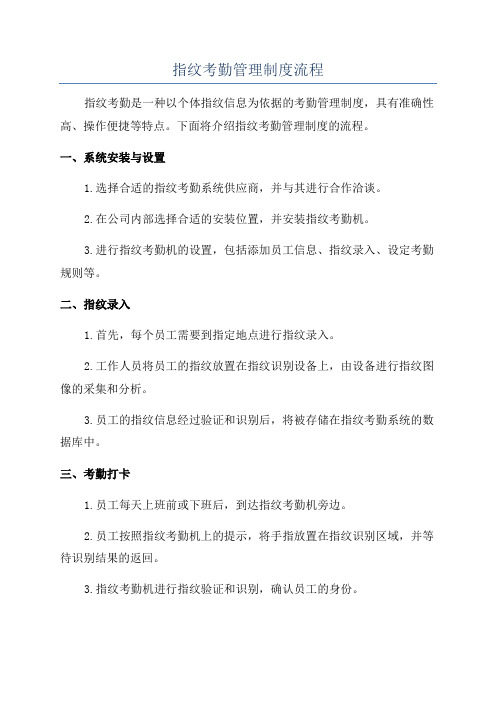
指纹考勤管理制度流程指纹考勤是一种以个体指纹信息为依据的考勤管理制度,具有准确性高、操作便捷等特点。
下面将介绍指纹考勤管理制度的流程。
一、系统安装与设置1.选择合适的指纹考勤系统供应商,并与其进行合作洽谈。
2.在公司内部选择合适的安装位置,并安装指纹考勤机。
3.进行指纹考勤机的设置,包括添加员工信息、指纹录入、设定考勤规则等。
二、指纹录入1.首先,每个员工需要到指定地点进行指纹录入。
2.工作人员将员工的指纹放置在指纹识别设备上,由设备进行指纹图像的采集和分析。
3.员工的指纹信息经过验证和识别后,将被存储在指纹考勤系统的数据库中。
三、考勤打卡1.员工每天上班前或下班后,到达指纹考勤机旁边。
2.员工按照指纹考勤机上的提示,将手指放置在指纹识别区域,并等待识别结果的返回。
3.指纹考勤机进行指纹验证和识别,确认员工的身份。
4.识别结果将发送给指纹考勤系统,并自动记录员工的考勤时间和考勤状态。
四、考勤数据统计与分析1.指纹考勤系统将自动记录员工的考勤打卡时间。
2.考勤数据将被整理和统计,生成考勤报表。
3.考勤报表包括员工的出勤情况、迟到早退次数、加班时长等信息。
4.考勤数据分析可以帮助管理人员了解员工的出勤状况,及时发现和解决问题。
五、异常情况处理1.如果员工未按照规定进行指纹录入,系统将无法识别其身份。
2.如果员工无故缺勤或打卡异常,管理人员可以通过指纹考勤系统查询具体情况,并采取相应的处理措施。
六、系统维护与升级1.定期检查指纹考勤机的硬件和软件运行情况,确保其正常工作。
2.及时对指纹考勤系统进行维护和升级,以确保其稳定性和安全性。
通过以上流程,指纹考勤管理制度能够实现员工考勤的准确记录和管理,提高考勤效率,减少人力成本,为企业提供便捷的考勤管理服务。
某考勤机操作说明书

某考勤机操作说明书考勤机操作说明书一、考勤机简介考勤机是一种用于记录员工上下班时间的设备。
它采用指纹识别、刷卡等方式进行身份验证,并将记录的考勤数据保存在内部存储器中,用于后续的考勤统计和管理。
二、考勤机的外部部件1. 主显示屏:用于显示系统提示信息和考勤记录;2. 数字键盘:用于输入密码和其他设置;3. USB接口:用于连接考勤机和电脑,实现考勤数据的传输;4. 电源开关:用于控制考勤机的开关;5. 指纹采集区:用于采集员工的指纹信息;6. 刷卡区:用于刷卡打卡;7. 红外感应器:用于自动感应员工的到来。
三、考勤机的基本操作1. 上下班打卡a. 指纹识别方式①当红外感应器检测到员工靠近时,主显示屏将显示“请验证指纹”;②员工将手指放在指纹采集区上,考勤机将自动识别指纹并显示“识别成功”;③考勤机会自动记录员工的上班时间。
b. 刷卡方式①当红外感应器检测到员工靠近时,主显示屏将显示“请刷卡”;②员工将考勤卡刷在刷卡区上,考勤机将读取卡片信息并显示“刷卡成功”;③考勤机会自动记录员工的上班时间。
2. 查看考勤记录a. 员工自助查看①员工可以通过按下数字键盘上的“查询”键,输入自己的工号和密码;②主显示屏将显示员工的考勤记录(包括上下班时间、迟到早退等信息)。
b. 管理员查看①管理员在电脑上安装考勤机的管理软件,并通过USB连接考勤机和电脑;②管理员打开管理软件,输入管理员账号和密码;③在管理软件中,管理员可以查询和管理所有员工的考勤记录。
四、常见问题及解决方法1. 考勤机不识别指纹解决方法:请员工确保手指干净并正确放置在指纹采集区上,也可以尝试使用其他手指重试。
2. 刷卡失败或无法读取卡片信息解决方法:请员工确保刷卡区没有灰尘或刮痕,并正确刷卡;如果问题仍存在,请联系管理员更换考勤卡。
3. 主显示屏无法显示或显示异常解决方法:请检查考勤机的电源是否正常连接,如果是,请联系管理员进行维修或更换。
4. 考勤记录异常或丢失解决方法:请联系管理员检查考勤机的内部存储器是否正常,同时进行数据备份。
天.易-温州市e居卡智慧门禁考勤管理系统-软件操作手册-新

步骤1:点击“合同档案”→查看到需要合同管理的员工→确定
步骤2:点击“新增”→点击“选择”→选中所有部门→选中需要合同管理的员工→“选择”→对合同档案进行编辑→“保存”;(也可以直接双击当前员工,进行合同编辑并保存).以下图中标注了数字①②③等,操作人员可根据此数字顺序进行操作
中、晚的新增时段,操作步骤同上
步骤4:新班次时间段,点击“选择时段”→“选择增加时间段的日期”→“选择时段”→确定;(以下图中标注了数字①②③等,操作人员可根据此数字顺序进行操作)
*注意:3周分别选择3个不同的时间段,即早、中、晚
提示:中、晚的选择时段,操作步骤同上
步骤5:选择班次,操作步骤同上3。3。1班次设置向导排班的步骤2~4
操
作
手பைடு நூலகம்
册
UNIT 1
1.1
步骤:在组织管理模块中,点击“组织基本信息”→进入“组织信息维护”编辑“组织信息”→确定
UNIT 2
2.1
步骤:点击“e居卡登记”→保存,通过连接e居卡扫描设备,能直接把e居卡上的信息读取到系统中去,大大减少录入时间。
2.2
无卡登记以二代身份证扫描为主,通过连接二代身份证设备,能直接把身份证上的信息读取到系统中去,大大减少录入时间,其他信息可根据需要进行编辑.
步骤1:点击“考勤用户登记”,就可看到员工信息已进入考勤管理中了,(以下图中标注了数字①②③等,操作人员可根据此数字顺序进行操作)
3.3
以下将分别介绍3钟排班方式:班次设置向导规律排班、手动规律排班、三班倒排班
3.3.1
可以通过系统的“班次设置向导”一步一步进行,具有操作步骤如下:
指纹考勤机操作流程
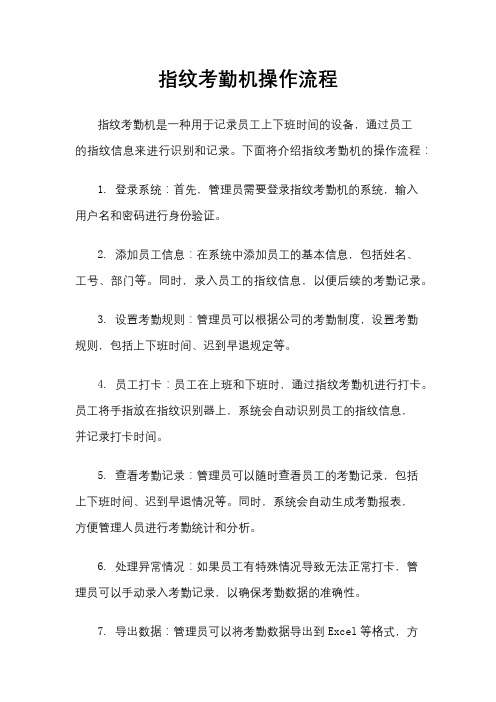
指纹考勤机操作流程
指纹考勤机是一种用于记录员工上下班时间的设备,通过员工
的指纹信息来进行识别和记录。
下面将介绍指纹考勤机的操作流程:
1. 登录系统:首先,管理员需要登录指纹考勤机的系统,输入
用户名和密码进行身份验证。
2. 添加员工信息:在系统中添加员工的基本信息,包括姓名、
工号、部门等。
同时,录入员工的指纹信息,以便后续的考勤记录。
3. 设置考勤规则:管理员可以根据公司的考勤制度,设置考勤
规则,包括上下班时间、迟到早退规定等。
4. 员工打卡:员工在上班和下班时,通过指纹考勤机进行打卡。
员工将手指放在指纹识别器上,系统会自动识别员工的指纹信息,
并记录打卡时间。
5. 查看考勤记录:管理员可以随时查看员工的考勤记录,包括
上下班时间、迟到早退情况等。
同时,系统会自动生成考勤报表,
方便管理人员进行考勤统计和分析。
6. 处理异常情况:如果员工有特殊情况导致无法正常打卡,管
理员可以手动录入考勤记录,以确保考勤数据的准确性。
7. 导出数据:管理员可以将考勤数据导出到Excel等格式,方
便进行进一步的处理和分析。
总的来说,指纹考勤机的操作流程简单方便,能够有效提高考勤效率和准确性,是现代企业管理中不可或缺的一部分。
通过科技手段的应用,可以更好地管理员工的考勤情况,提高企业的管理效率和员工的工作积极性。
浩顺指纹考勤机使用流程

浩顺指纹考勤机使用流程
第一步:设置浩顺指纹考勤机
1.将浩顺指纹考勤机连接到电源,并按电源开关打开机器。
2.进入设置界面,按照操作说明进行设置,包括日期、时间、语言、用户管理等信息。
3.设置管理员指纹,以便进行后续的管理操作。
4.设置考勤规则,包括上下班时间、迟到早退时间等。
第二步:录入员工信息
1.进入用户管理界面,选择添加员工。
2.输入员工的基本信息,如姓名、部门、工号等。
3.按照提示,让员工在浩顺指纹考勤机上录入指纹信息。
4.输入完成后,将员工的个人信息保存。
第三步:员工打卡
1.员工到达工作岗位后,将手指放置于浩顺指纹考勤机上。
2.指纹考勤机会自动读取员工的指纹信息,并进行验证。
3.如果验证通过,则显示打卡成功,同时记录打卡时间。
4.如果验证未通过,则显示打卡失败。
第四步:生成考勤报表
1.进入考勤管理界面,选择生成考勤报表。
2.设定报表的时间范围,可以选择按天、按周、按月等方式进行统计。
3.系统会自动计算员工的工作时长、迟到早退、加班等考勤情况。
4.生成考勤报表后,可以进行导出、打印或者保存。
总结:
通过以上四个步骤,浩顺指纹考勤机可以很好地管理员工的考勤情况。
其主要优点是方便快捷,准确率高,能够有效地防止考勤作弊和误打卡等
情况的发生。
同时,浩顺指纹考勤机还可以根据公司的需求进行相应的设置,如配置考勤规则、导出考勤报表等功能,提高了考勤管理的效率和准
确性。
oa考勤系统操作具体流程
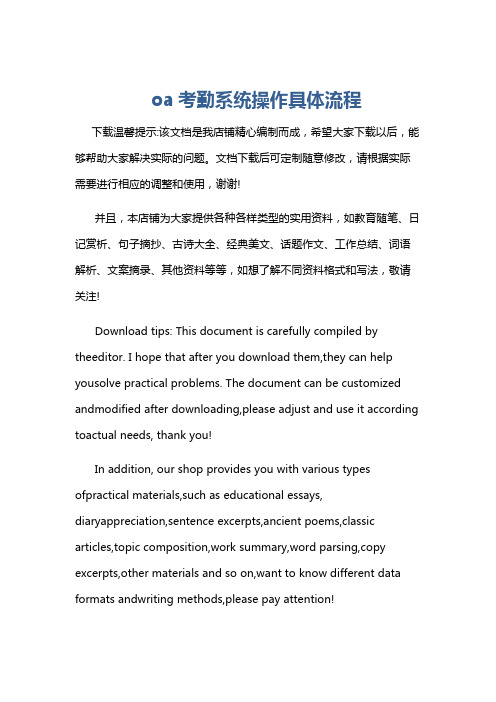
oa考勤系统操作具体流程下载温馨提示:该文档是我店铺精心编制而成,希望大家下载以后,能够帮助大家解决实际的问题。
文档下载后可定制随意修改,请根据实际需要进行相应的调整和使用,谢谢!并且,本店铺为大家提供各种各样类型的实用资料,如教育随笔、日记赏析、句子摘抄、古诗大全、经典美文、话题作文、工作总结、词语解析、文案摘录、其他资料等等,如想了解不同资料格式和写法,敬请关注!Download tips: This document is carefully compiled by theeditor. I hope that after you download them,they can help yousolve practical problems. The document can be customized andmodified after downloading,please adjust and use it according toactual needs, thank you!In addition, our shop provides you with various types ofpractical materials,such as educational essays, diaryappreciation,sentence excerpts,ancient poems,classic articles,topic composition,work summary,word parsing,copy excerpts,other materials and so on,want to know different data formats andwriting methods,please pay attention![oa 考勤系统操作具体流程]一、准备工作阶段。
在正式使用 oa 考勤系统之前,需要做好充分的准备工作。
中控e7考勤管理系统简易操作说明
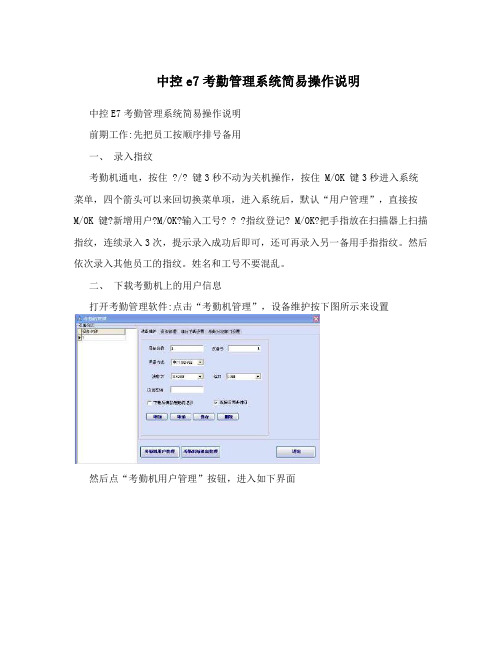
中控e7考勤管理系统简易操作说明中控E7考勤管理系统简易操作说明前期工作:先把员工按顺序排号备用一、录入指纹考勤机通电,按住 ?/? 键3秒不动为关机操作,按住 M/OK 键3秒进入系统菜单,四个箭头可以来回切换菜单项,进入系统后,默认“用户管理”,直接按M/OK 键?新增用户?M/OK?输入工号? ? ?指纹登记? M/OK?把手指放在扫描器上扫描指纹,连续录入3次,提示录入成功后即可,还可再录入另一备用手指指纹。
然后依次录入其他员工的指纹。
姓名和工号不要混乱。
二、下载考勤机上的用户信息打开考勤管理软件:点击“考勤机管理”,设备维护按下图所示来设置然后点“考勤机用户管理”按钮,进入如下界面在右侧窗口编号1的方框内打勾,然后点击“下载用户”按钮,选择“下载所有用户”,下载结束后,中间的用户列表窗口会显示出考勤机上录入的用户信息。
三、修改员工信息退出上述窗口,点击“人事资料管理”,把姓名按刚开始排的号一一修改保存。
如有部门分类的,先点“部门管理”添加子部门,然后点“员工异动管理”把相应的员工安排到相应的部门去,点“当前用户调动”保存。
然后把编号1前面的框打勾,点击“上传用户”,把姓名上传到考勤机上。
四、考勤规则设置按照自己公司的作息时间来设置考勤内容。
五、员工排班设置排班的时间,然后点击下方的“员工排班”按钮在用户列表中选择需排班的员工,然后点击“人员排班”按钮即可。
六、考勤数据统计回主界面,点击“考勤数据下载”,如下图鼠标点击设备1,然后点“下载考勤数据”按钮,下方右侧窗口提示下载完成即可,下方左侧窗口会显示考勤的记录,然后返回主界面,点“数据排序”按钮,然后确定,然后点“数据处理”,点“处理”按钮,OK完成七、查看统计考勤数据,点击“出勤记录”和“考勤报表”即可查看相应月的考勤状况。
韩非子名言名句大全,韩非子寓言故事,不需要的朋友可以下载后编辑删除~~1、千里之堤,毁于蚁穴。
——《韩非子?喻老》2、华而不实,虚而无用。
E考勤操作流程

E考勤操作流程1、打开E考勤“设置”选项,进行初次使用的设置。
根据实际情况进行考勤规则,工资项目、备份路径、连接方式等相关设置。
2、打开E考勤“员工信息”,添加员工信息表,如果已在考勤上注册了员工信息,则打开“员工信息”设置。
然后打开员工信息同步,会生成已注册用户的员工信息表。
修改员工姓名及部门再次打开员工信息同步U盘操作。
在考勤上用U盘下载用户信息后接上电脑,打开脱机操作,选择员工信息导入到e考勤。
再打开脱机操作,员工注册信息再导入U盘,接上考勤机,上传用户信息。
4、如果是简单考勤要求,设置已经完成,查看报表时打开统计。
如下:打开统计工具,可以选择日期查看,在高级选项中可以选择不同员工查看,也可以打开U 盘导出的ecg文件统计查看。
U盘接上考勤下,下载验证记录,会生成ecg格式原始文件。
再接上电脑,打开统计脱机考勤文档导入。
生成报表后,查看1、原始考勤记录表和8、员工考勤卡报表即可。
统计生成后,可以保存备份报表。
5、如果有较复杂的班次要求,则需要打开员工排班表进行设置。
首先打开考勤时间表,添加设置各部门的班次时间。
(部门名称要和员工信息的各部门名称相同)然后给各部门员工排班,打开员工排班表,选择所有员工。
选择适用各部门排班,会自动根据部门分配班次。
周六、日默认为公休,如需要上班,请在排班表中手动选择班次号。
排班完成后,可统计各种报表。
6、考勤记录修改表可以登记请假和手工补卡。
7、考勤统计表。
可以运用EXCEL公式,进行工资项目计算。
统计完成后,可以对各种报表进行保存备份。
一、人生,没有真正的绝境,无论你遭受多少的艰辛,或经历多少的苦难,只要心中还怀着一粒信念的种子,总有一天,你就能走出困境,让生命,重新开花结果。
二、这世界,没有劈不开的柴,只有不够快的斧;没有做不到的事,只有想不到的人。
一生中,只要你真心想干,总会找到办法,你若不想干,遍地都是理由。
三、有喜有悲,才叫人生,有苦有甜,才是生活。
考勤操作手册

目录1 系统安装与需求错误!未定义书签。
1.1 安装需求.................................................................................... 错误!未定义书签。
1.2 软件安装.................................................................................... 错误!未定义书签。
1.3 软件运营.................................................................................... 错误!未定义书签。
1.4 系统登录.................................................................................... 错误!未定义书签。
2 软件界面介绍错误!未定义书签。
2.1 标题栏........................................................................................ 错误!未定义书签。
2.2 菜单栏........................................................................................ 错误!未定义书签。
2.3 任务栏........................................................................................ 错误!未定义书签。
2.4 主信息窗口................................................................................ 错误!未定义书签。
考勤管理软件操作步骤

1、录制指纹:进入菜单—用户管理—新增用户(工号、姓名、指纹、密码、管理权限)--
保存。
2、删除用户:进入菜单—用户管理—管理用户—选择要删除的用户—M\OK—删除用户。
3、U盘下载:把U盘插到考勤机上,进入菜单—U盘下载—下载数据—下载考勤记录—下
载用户数据。
4、上传数据:把U盘插到电脑上,打开软件—数据—USB闪盘管理—彩屏机(第三项)--
确定—导入用户数据至电脑—从U盘导入用户数据—确定。
导入记录数据至电脑—从U 盘导入记录—确定。
5、出勤记录:选择总公司全部人员—设置要查看的起止时间—查询—预览—打印。
6、统计报表:选择总公司全部人员—设置要查看的起止时间—查询计算—报表预览(考勤
统计总表)(员工上下班时间表)--打印。
7、时间设置:打开软件,时间短维护—设置上下班时间—保存。
考勤管理系统操作手册

考勤管理系统操作手册考勤管理系统操作手册一、系统介绍考勤管理系统是一套用于管理企业员工考勤的软件系统。
通过该系统,可以实现员工的签到、签退、请假、加班等操作的录入、审核、统计等工作,方便企业对员工的考勤情况进行管理和分析。
本操作手册将详细介绍考勤管理系统的操作流程和注意事项,帮助用户快速掌握系统使用方法。
二、系统登录1. 打开考勤管理系统登录页面,输入账号和密码,点击登录按钮即可进入系统。
2. 如果忘记密码,可点击“忘记密码”链接,根据提示找回密码。
三、菜单导航1. 系统主页:显示系统概览和重要通知等信息。
2. 考勤管理:包括签到、签退、请假、加班等操作。
3. 考勤统计:可以查看员工的考勤记录和统计报表。
4. 人员管理:用于添加、编辑、删除员工信息,包括基本信息、部门信息、职位信息等。
5. 考勤规则:设置公司的考勤规则,包括上班时间、下班时间、迟到早退等规定。
6. 系统设置:包括系统参数设置、权限管理等功能。
7. 帮助中心:提供系统操作手册和常见问题解答。
四、签到操作1. 进入考勤管理菜单,点击“签到”。
2. 系统显示当前日期和时间,员工输入密码进行身份验证。
3. 如果在规定时间之前签到,系统显示签到成功,记录签到时间。
4. 如果在规定时间之后签到,系统可能显示迟到,记录迟到时间。
五、签退操作1. 进入考勤管理菜单,点击“签退”。
2. 系统显示当前日期和时间,员工输入密码进行身份验证。
3. 如果在规定时间之前签退,系统显示签退成功,记录签退时间。
4. 如果在规定时间之后签退,系统可能显示早退,记录早退时间。
六、请假操作1. 进入考勤管理菜单,点击“请假”。
2. 员工选择请假类型(事假、病假、年假等)和请假时间,填写请假事由。
3. 提交请假申请后,需要上级主管审批,请耐心等待审批结果。
七、加班操作1. 进入考勤管理菜单,点击“加班”。
2. 员工选择加班日期、加班时长和加班事由。
3. 提交加班申请后,需要上级主管审批,请耐心等待审批结果。
- 1、下载文档前请自行甄别文档内容的完整性,平台不提供额外的编辑、内容补充、找答案等附加服务。
- 2、"仅部分预览"的文档,不可在线预览部分如存在完整性等问题,可反馈申请退款(可完整预览的文档不适用该条件!)。
- 3、如文档侵犯您的权益,请联系客服反馈,我们会尽快为您处理(人工客服工作时间:9:00-18:30)。
E考勤操作流程
1、打开E考勤“设置”选项,进行初次使用的设置。
根据实际情况进行考勤规则,工资项目、备份路径、连接方式等相关设置。
2、打开E考勤“员工信息”,添加员工信息表,
如果已在考勤上注册了员工信息,则打开“员工信息”设置。
然后打开员工信息同步,会生成已注册用户的员工信息表。
修改员工姓名及部门
再次打开员工信息同步
U盘操作。
在考勤上用U盘下载用户信息后接上电脑,打开脱机操作,选择员工信息导入到e考勤。
再打开脱机操作,员工注册信息再导入U盘,接上考勤机,上传用户信息。
4、如果是简单考勤要求,设置已经完成,查看报表时打开统计。
如下:
打开统计工具,可以选择日期查看,在高级选项中可以选择不同员工查看,也可以打开U 盘导出的ecg文件统计查看。
U盘接上考勤下,下载验证记录,会生成ecg格式原始文件。
再接上电脑,打开统计脱机考勤文档导入。
生成报表后,查看1、原始考勤记录表和8、员工考勤卡报表即可。
统计生成后,可以保存备份报表。
5、如果有较复杂的班次要求,则需要打开员工排班表进行设置。
首先打开考勤时间表,添加设置各部门的班次时间。
(部门名称要和员工信息的各部门名称相同)
然后给各部门员工排班,打开员工排班表,选择所有员工。
选择适用各部门排班,会自动根据部门分配班次。
周六、日默认为公休,如需要上班,请在排班表中手动选择班次号。
排班完成后,可统计各种报表。
6、考勤记录修改表可以登记请假和手工补卡。
7、考勤统计表。
可以运用EXCEL公式,进行工资项目计算。
统计完成后,可以对各种报表进行保存备份。
